| Jeepers | Дата: Вторник, 30.08.2011, 15:25 | Сообщение # 1 |


Главный Админ Сталин
Группа: Администраторы
Сообщений: 937
| 
Шаг 1. Градиент.
Создадим новый файл, 800 x 600 px. Вначале наше изображение будет в голубых тонах, т.к. в итоге к нему будет применен корректирующий слой hue/saturation красного оттенка, чтобы добиться коричнево-красного эффекта. Если хотите, можете оставить изображение голубым
Выберите Gradient tool (G) и установите следующие настройки (кликните на изображение градиента в левом верхнем углу):
1-й цвет: синий # 033a5a
2-й цвет черный # 000000
Smothness: 100%
Gradient Type: Radial
Проведите градиент в направлении стрелки как показано на рисунке:
Шаг 2. Создание разбрызганного текста.
При помощи инструмента Horizontal Type Tool (T) создайте новый текстовый слой и напишите в нем то, что вы хотите. Используйте самый простой шрифт (я использовала Arial)и заглавные буквы, цвет шрифта – белый, Opacity слоя с текстом – 15% :
Далее создаем новый слой Menu > Layer > New Layer (или Shift + Ctrl + N) и обводим буквы используя Brush Tool ( B ). Автор не указывает, какие кисти должны использоваться в этом уроке. Я использовала вот эти кисти
За основную кисть я взяла вот эту со следующими настройками:
Цвет - # 52d0e7
(помимо этих кистей я использовала еще вот эти)
Размер кисти – от 20 до 40 px, зависит от размера ваших букв. Обводите каждую букву в отдельном слое, т.к. вы сможете применить к каждой букве различную трансформацию, выбрав Rectangular Marquee Tool (M) > правый клик на изображении > Free Transform > Warp.
Используйте разнообразные кисти из этих наборов, чтобы добиться «разбрызганных» букв.
Шаг 3. Больше брызг!
В итоге у вас должно получиться что-то вроде этого (мой вариант, т.к.у автора это изображение недоступно):
Создадим новый слой и добавим в него больше брызг.
К примеру, можете использовать вот эту кисть:
Также можно создавать брызги в разных слоях и менять Opacity этих слоев.
Далее скройте слой с текстом (нажмите на изображение глаза слева от стоя с текстом в палитре слоев).
Примерный результат:
Теперь создадим тень. Создайте новый слой (Shift + Ctrl + N), назовем его “Shadow”, и поместите его поверх всех слоев.
Выберите инструмент Rectangle Tool (U) :
И создайте путь по периметру нашего изображения (выделите инструментом Rectangle Tool периметр изображения). Далее выбираем Brush Tool ( , устанавливаем следующие настройки: , устанавливаем следующие настройки:
Далее снова выбираем Rectangle Tool (U) > правый клик на изображении > Stroke Path. В открывшемся окошке выбираем Tool : Brush и ставим галочку у Simulate Pressure. Мы получили контур.
Далее выбираем слой “Shadow” на палитре слоев > левый клик на слое > Blending Options > Outer Glow и устанавливаем следующие настройки:
Blend mode : Normal
Opacity: 65%
Цвет: черный (#000000)
Spread: 10
Size: 70
Range: 50
Получим:
Шаг 4. Градиент текста.
Если вы больше не хотите изменять форму ваших букв, то слейте все слои с буквами и брызгами – выделите все слои с буквами и брызгами на панели слоев, удерживая Ctrl, и нажмите Ctrl+E. Назовем полученный слой “Text”. Теперь добавим градиент для слоя “Text”: правый клик на слое > Blending Options > Gradient Overlay и устанавливаем следующие настройки:
Blend mode: Normal
Opacity: 67%
Style: Linear
Angle: - 88
Scale: 68%
Шаг 5. Гранж-текстура.
Скачиваем вот эту текстуру
Открываем текстуру № 3 и перетаскиваем ее при помощи Move Tool (V) на наше изображение. Используем Free Transform, чтобы подогнать размер текстуры под наше изображение. Слой с текстурой должен находится поверх всех остальных слоев, меняем Blend Mode этого слоя на Overlay:
Вот результат:
Шаг 6. Тень от текста.
Создайте дубликат слоя с текстом (правый клик на слое “Text” > Duplicate layer) и уберите наложение градиента с полученного слоя “Text copy” (правый клик на слое “Text copy” > Clear layer style). Поместите слой “Text copy” под слоем “Text”.
Далее будем работать со слоем “Text copy”. Создайте выделение слоя (кликните на изображение слоя на палитре слоев, удерживая Ctrl) и нажмите D, чтобы сбросить цвета, далее дважды нажмите ALT + BackSpace.
Теперь выберем Menu > Filter > Blur > Guassian Blur > Radius 4.1 px
От себя добавлю, что в своей работе я слегка сдвинула при помощи Free Transform этот слой, ибо если делать по описанию, то этого слоя практически не видно.
Шаг 7. Корректирующий слой Hue/Saturation.
Создайте новый корректирующий слой Hue/Saturation (Menu > Layer > New Adjustment Layer > Hue/Saturation). И установите следующие значения:
Hue: +180
Saturation: +53
Lightness: 0
Шаг 8. Добавление свечения.
Создадим корректирующий слой Curves (Menu > Layer > New Adjustment Layer > Curves) и изобразим в нем следующую кривую:

Поместим этот слой поверх всех слоев.
Теперь создадим новый слой и поместим его под слоем “Text copy” и “Text”. Возьмем Brush tool ( B ) и закрасим некоторую область «за» текстом, используем цвет # 00ffff – тем самым мы осветлим эту область. Установим Blending mode : Soft light и Opacity: 50%
И вот, результат:
А вот то, что получилось у меня:

Требуются: Модераторы, Журналист новостей, Дизайнер!
Shop Flash-JePo
|
| |
|
|